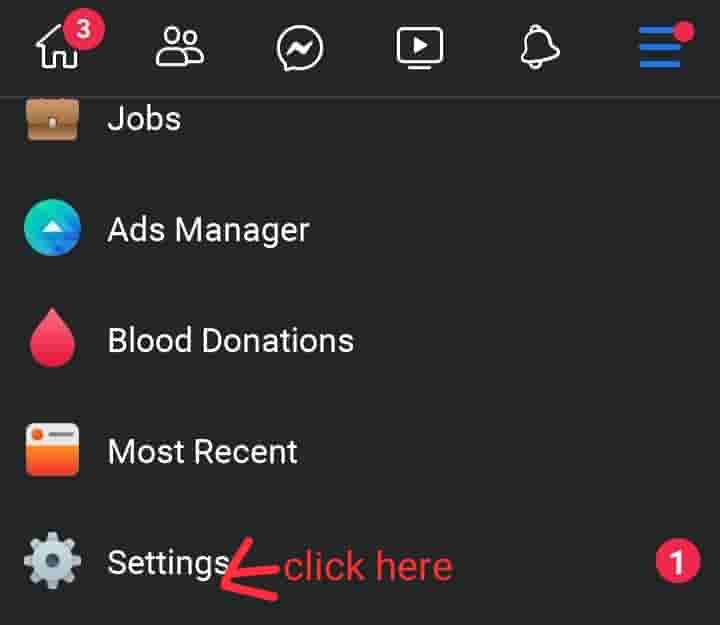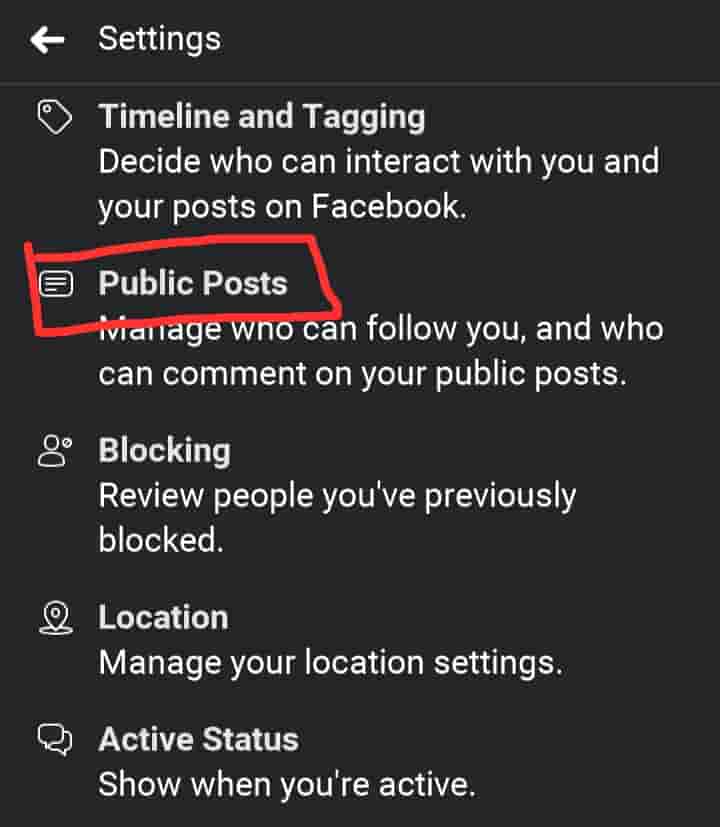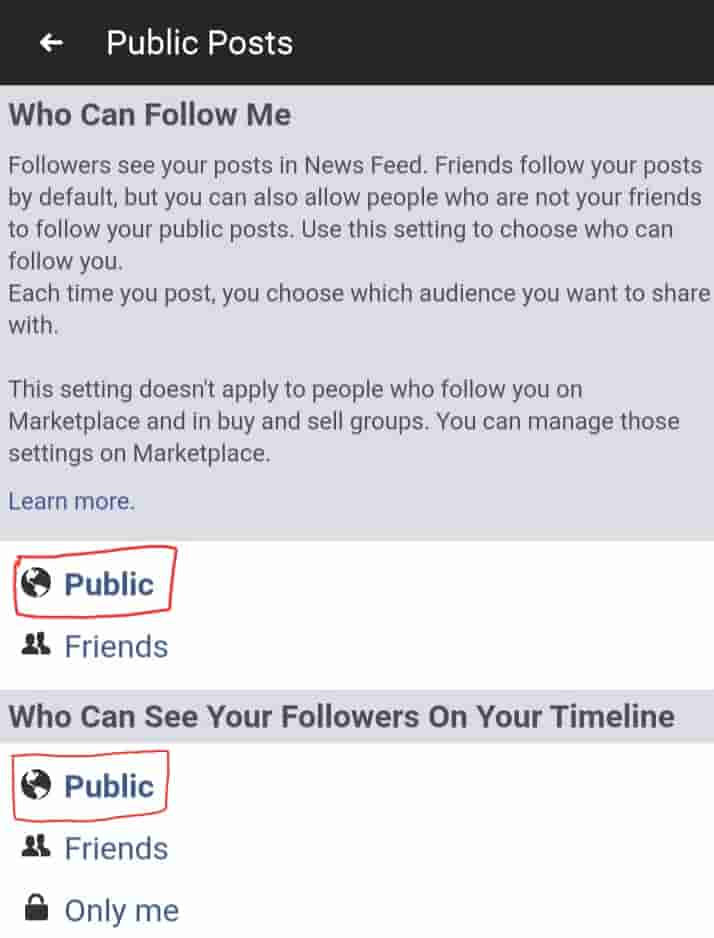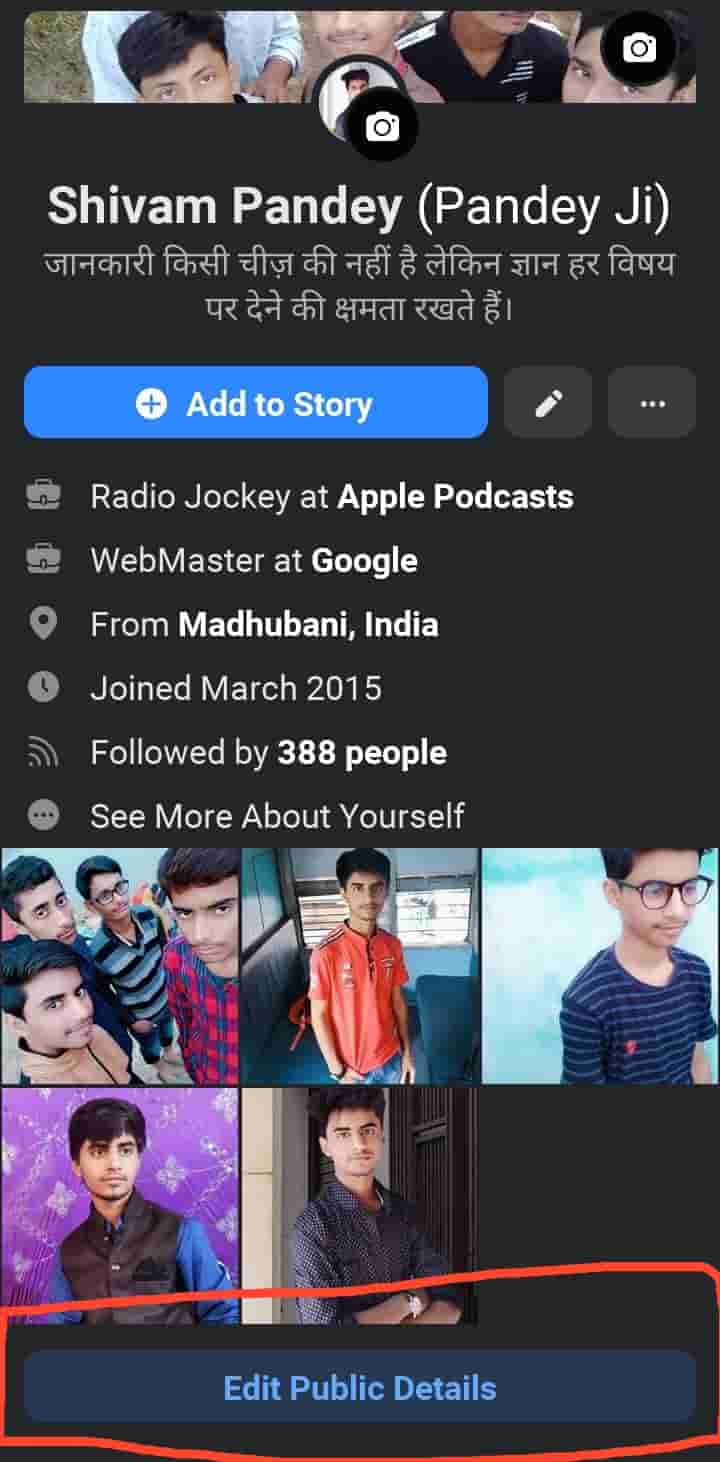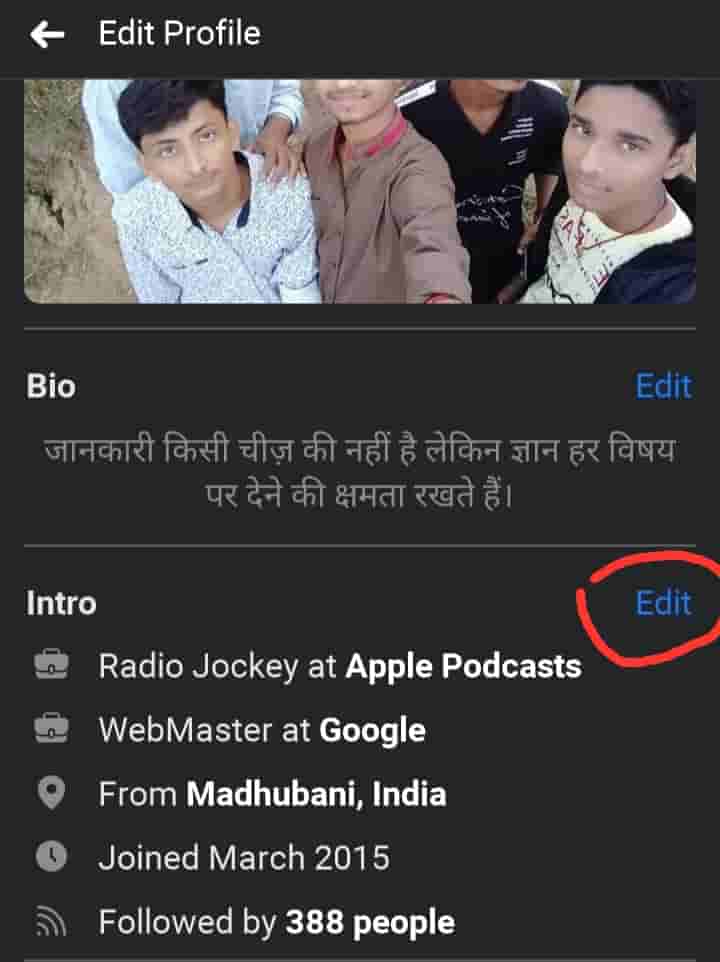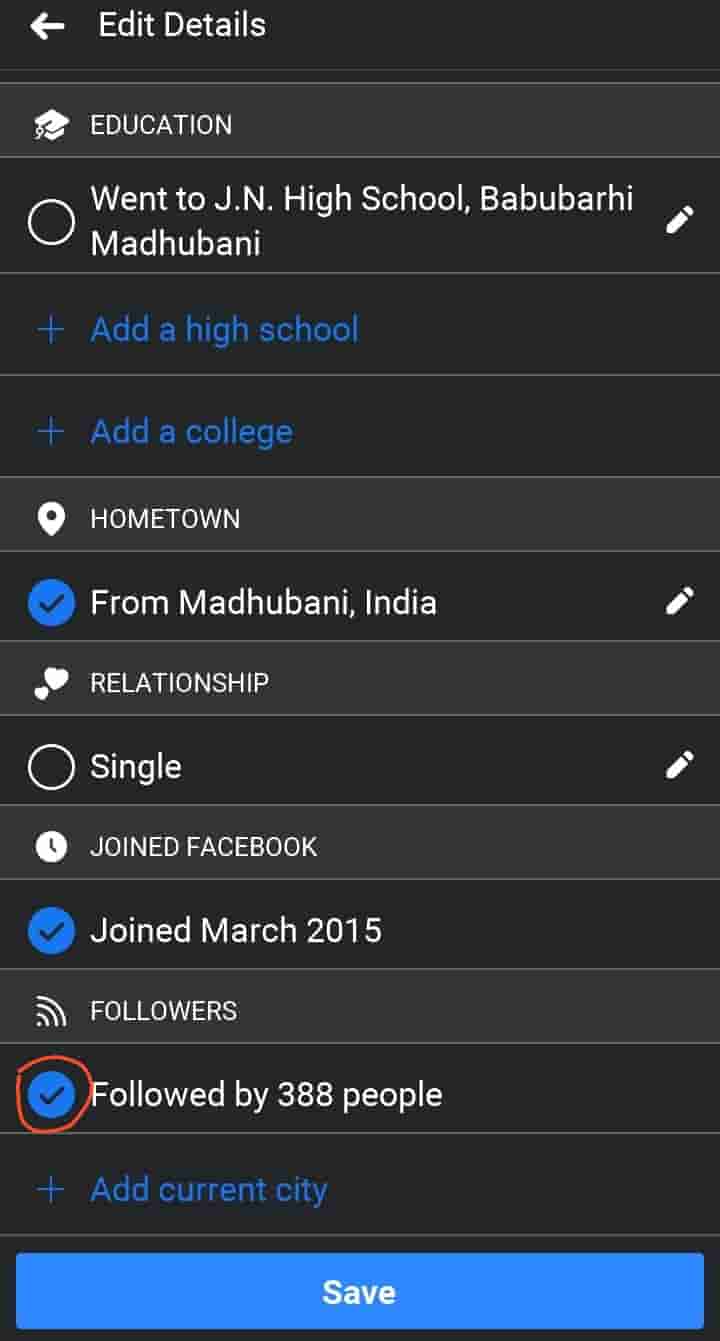वर्तमान में बड़ी तादाद में लोग फेसबुक का इस्तेमाल कर रहे है।
ऐसे में यदि आप फेसबुक पर अपनी popularity दूसरों को दिखाना चाहते हैं। तो फेसबुक प्रोफाइल पर followers दिखाना एक बढ़िया option हो सकता है।
कई लोग तो बिना किसी मदद के इसे आसानी से enable कर लेते हैं और अपने followers की संख्या प्रोफाइल पर दिखाते हैं।
लेकिन यदि आप ऐसे लोगों में से हैं जिन्हें इस बारे में कोई जानकारी नहीं है। तो इस आर्टिकल में, मैं आपको बताऊंगा कि, फेसबुक प्रोफाइल पर फॉलोअर्स की संख्या कैसे दिखाये ?
वैसे तो number of followers को profile पर दिखा कर आप घंटा कुछ नही उखाड़ सकते।
फिर भी, यदि आप फेसबुकिया कीड़े हैं। तो इतना करने से, आपके profile के रौब में चार बल्ब जरुर जल जायेगा।
● Elements app क्या है और इसका उपयोग कैसे करें ?
फेसबुक प्रोफाइल पर followers की संख्या कैसे दिखाये ?
फेसबुक प्रोफाइल पर फॉलोअर्स की संख्या दिखाने के लिए आपको नीचे दिए गए सभी स्टेप्स को फॉलो करना होगा।
यदि आप इन सभी स्टेप्स को ध्यान पूर्वक पूर्वक फॉलो कर लेते हैं तो आप आसानी से अपने फॉलोअर्स की संख्या को डिस्प्ले कर पाएंगे।
ऐसा करने के लिए मैं फेसबुक लाइट का इस्तेमाल कर रहा हूं। यदि आप चाहें तो ब्राउज़र अथवा फेसबुक एप एप का भी इस्तेमाल कर सकते हैं।
मेरी सलाह होगी कि आप फेसबुक लाइट का ही इस्तेमाल करें। क्योंकि मैं भी उसी का इस्तेमाल करते हुए आपको यह तरीका बता रहा हूं।
यदि आपकी उम्र 18 वर्ष नही हुई है। तो आप अपने facebook profile पर followers की संख्या को नही दिखा पाएंगे।
क्योकि फेसबुक 18 वर्ष से कम उम्र के बच्चों के लिए followers दिखाने की अनुमति नही देता है।
Step 1 : सबसे पहले इंटरनेट connection on कर लें। उसके बाद browser की मदद से facebook.com पर visit करें। अथवा मेरी तरह facebook lite का प्रयोग करें।
Step 2 : अपने यूजर ID और पासवर्ड का प्रयोग करते हुए login कर लें। यदि आप पहले से login कर चुके हैं, तो इस step को skip कर दें।
Step 3 : फेसबुक के होम पेज पर ऊपर की तरफ दिख रहे 3 लकीरों वाले icon पर click करें। आप इस icon को लाल घेरे में नीचे दिए गए तस्वीर में देख सकते हैं।
Step 4 : नीचे की तरफ scroll करते हुए आएं। आपको seting का option दिखाई देगा। उसपर click करें। आप तस्वीर में देख कर बेहतर तरीके से समझ सकते हैं।
Step 5 : seting पर click करने के बाद नीचे की ओंर scroll करते हुए जाए और तस्वीर में दिख रहे Public post पर click करें।
Step 6 : तस्वीर के अनुसार आपको options दिखाई देंगे। इनमे से लाल घेरे में दिख रहे setings के अनुसार अपने profile की setings कर दें।
● who can follow me ?
Ans : public
● who can see your followers on your timeline ?
Ans : public
Step 7 : आपकी setings पूरी हो चुकी है। अब अपने facebook profile पर जाएं। timeline post शुरू होने से ठीक पहले “edit public details” पर click करें
Step 8 : थोड़ा सा नीचे की तरफ देखने पर intro का option दिखाई देगा। इसके ठीक सामने edit पर click करें।
आप चित्र में देख कर अछे से समझ सकते हैं।
Step 9 : आपके सामने आपके profile details की एक सूची खुलेगी। उस सूची में scroll करते हुए सबसे नीचे चले जायें।
आप देखेंगे कि followed by (number) people का एक option दिखेगा। इसके ठीक पीछे दिए गए गोले पर click कर दें। साथ ही सारी setings को save कर लें।
Congratulations, आपने अपने profile पर followers को enable कर दिया है। अब जो कोई आपके profile पर visit करेगा। उसे आपके followers की संख्या भी दिखाई देगी।
यदि followers की संख्या नही दिख रही है, तो एक बार refresh जरुर कर लें।
चलते-चलते :
यदि आपको मेरा ये article helpfull लगा। तो इसे फेसबुक पर अपने दोस्तों के साथ share जरुर करें। शेयर करते वक्त मुझे tag करना मत भूलना 😊
यदि ऊपर दिए गए steps को follow करने के बावजूद भी आपके profile पर followers नही दिख रहे हैं।
तो नीचे comment box में अपनी समस्या जरुर बताएं। हमे आपकी सहायता करके खुशी होगी।
Google DSC के डेवलपर कम्युनिटी को लीड कर चुके शिवम सैंकड़ो लोगों को गूगल क्लाउड, web एवं एंड्राइड जैसी तकनीकों में प्रशिक्षण दे चुकें हैं. तकनिकी छेत्र में शिवम को महारत हासिल है. वे स्टार्टअप, सोशल मीडिया एवं शैक्षणिक विषयों पर टपोरी चौक वेबसाइट के माध्यम से जानकारियां साझा करतें हैं. वर्तमान में शिवम एक इंजिनियर होने के साथ साथ गूगल crowdsource के इन्फ्लुएंसर, टपोरी चौक एवं सॉफ्ट डॉट के संस्थापक इसके अलावा विभिन्न स्टार्टअप में भागीदारी निभा रहें हैं.